Как настроить уровень громкости в Windows 10, 8.1 или 7
Windows 8 или Windows 8.1, Windows 10 - это новая операционная система, и вы думаете, что все изменилось. Что ж, настроить уровни громкости и вызвать экранный интерфейс Windows 8, Windows 10 Volume так же просто, как и в Windows 7. Читайте ниже, чтобы узнать больше.
Если в предыдущих версиях Windows большинство пользователей точно знали, где можно найти значок регулировки громкости (находится в системном трее) и куда идти, если они хотели бы настроить параметры более сложным образом, в Windows 8, Windows 10 обнаружение тома Поначалу контроль может быть озадачивающим. С появлением интерфейса Metro пользователи, пытающиеся найти эти функции, столкнулись с небольшой дилеммой.
Тем не менее, после небольшой суеты с Windows 10 и Windows 8 пользователи смогут быстро изменять уровни громкости. Имейте в виду, что это также относится к Windows 10, Windows 8.1, поэтому, если вы недавно обновились, вы все равно можете отрегулировать громкость с помощью этого метода.
Вот как настроить уровень громкости в Windows 10, 8.1 и 8
Регулировка громкости на вашем компьютере важна, но пользователи сообщали о различных проблемах, пытаясь настроить уровни громкости на своем ПК:
- Регулятор громкости в Windows 10 отсутствует, пропал - многие пользователи сообщили, что на их ПК отсутствует опция регулировки громкости. Скорее всего, это не серьезная проблема, но она не позволит вам регулировать громкость звука.
- Отрегулируйте уровни громкости окна 10 серого цвета. Несколько пользователей сообщили, что уровни громкости на их компьютере недоступны. Это может стать большой проблемой и помешать вам изменить уровень громкости на вашем компьютере.
- Клавиши регулировки громкости не работают - многие пользователи используют клавиши клавиатуры для регулировки громкости на своем ПК. Однако некоторые пользователи сообщают, что их клавиши регулировки громкости не работают должным образом. Обычно это вызвано устаревшим или поврежденным драйвером.
- Регулятор громкости не открывается, не отображается - это еще одна распространенная проблема, которая может возникнуть с регулятором громкости. Пользователи сообщили, что регулятор громкости не будет отображаться или открываться на их ПК.
Решение 1 - Используйте кнопки клавиатуры
Самый простой способ увеличить или уменьшить громкость - это нажать аппаратные кнопки громкости: «Увеличение громкости» и «Уменьшение громкости», вызывая наложение на экране «Громкость». Конечно, эта опция применима только к тем, кто на самом деле имеет мультимедийные клавиши на своем ноутбуке или клавиатуре.

Если у вас есть ноутбук с Windows или ультрабук, вы можете найти на клавиатуре кнопку отключения звука. Активация этой кнопки будет иметь тот же эффект, что описан выше - на экране появится оверлей громкости, и вы можете сдвинуть уровень громкости указателем мыши.
Решение 2 - Используйте значок регулировки громкости
Еще один способ отрегулировать уровень громкости на вашем компьютере - использовать значок регулировки громкости. Это, наверное, один из самых простых и быстрых способов регулировки громкости. Чтобы изменить громкость с помощью значка регулировки громкости, вам просто нужно сделать следующее:
- Нажмите значок регулировки громкости в правом нижнем углу.
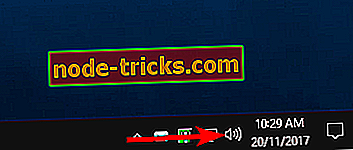
- Теперь вы увидите новое окно, которое позволяет вам регулировать громкость. Просто нажмите на панель громкости, чтобы установить нужный уровень громкости. Если вы хотите точно настроить уровень громкости, вы также можете использовать колесико мыши, чтобы постепенно регулировать громкость.
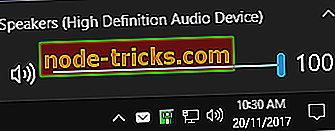
Как видите, это один из самых простых и быстрых способов регулировки громкости на вашем ПК. Несмотря на то, что этот метод прост, он не позволяет регулировать громкость для отдельных приложений.
Решение 3 - Используйте Смеситель Объема
Если вы хотите настроить уровни громкости для отдельных приложений, вы можете сделать это с помощью Volume Mixer. Это отличная функция, поскольку она позволяет вам регулировать громкость для отдельных приложений на вашем компьютере.
В результате вы можете уменьшить громкость в любимой игре и увеличить громкость в Skype, чтобы лучше слышать своих друзей. Конечно, вы можете отрегулировать громкость на всем ПК с помощью микшера громкости. Чтобы получить доступ к Volume Mixer, просто сделайте следующее:
- Щелкните правой кнопкой мыши значок регулировки громкости в правом нижнем углу и выберите в меню « Открыть громкость микшера» .
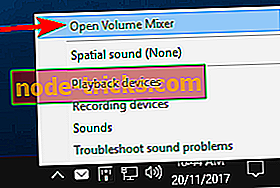
- Теперь вы увидите список открытых приложений вместе с их уровнями звука. При необходимости вы можете настроить уровень звука для каждого отдельного приложения на вашем компьютере. Все уровни звука независимы, поэтому изменение громкости в одном приложении не повлияет на другие приложения. При необходимости вы также можете немедленно отключить звук определенного приложения прямо из Volume Mixer.
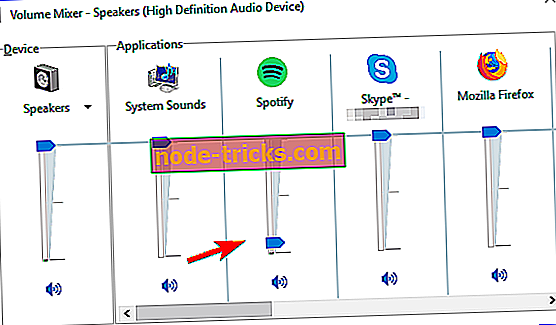
Это самый продвинутый метод, который вы можете использовать для регулировки громкости на вашем ПК. Этот метод может быть не таким быстрым, как предыдущий, но он позволяет вам изменять громкость для каждого приложения в отдельности, поэтому мы определенно рекомендуем вам попробовать его.
Решение 4 - Используйте специальный эквалайзер
Если вы не можете отрегулировать громкость своего ПК после использования всех описанных выше решений, используйте стороннее программное обеспечение эквалайзера. Мы рекомендуем вам Boom 3D для Windows 10. Основная цель этого инструмента - очистить и улучшить звук вашего ноутбука или ПК. Используя его расширенные функции, вы сможете регулировать громкость.
Прежде всего, у вас есть мощный эквалайзер, который может быть легко использован всеми. Вы найдете банк пресетов, которые вы можете использовать или вы можете создать свой собственный пресет с нуля. Эта функция очень полезна, особенно если у вас нет чистого звука. Кроме того, вы можете добавить специальные эффекты в пресеты, чтобы звук был таким, как вы хотите.

Еще одной важной функцией, которая может помочь вам в этой ситуации, является выбор устройства вывода. Вы можете выбрать, какие у вас наушники и подстроить звук под их конструкцию. Эта функция не нужна для обычных динамиков, так как вы можете легко сделать это из эквалайзера.
Мы настоятельно рекомендуем вам проверить это программное обеспечение на вашем компьютере и сообщить нам, как вы настроили свой звук, используя его.
- Получить сейчас Boom 3D бесплатно с официального сайта
Решение 5 - Используйте программное обеспечение вашего драйвера
Пользователи часто используют стороннее программное обеспечение для регулировки громкости на своем ПК. Многие аудиодрайверы и звуковые карты будут устанавливать свои собственные программы регулировки громкости, которые вы можете использовать для регулировки громкости.
Стороннее программное обеспечение работает аналогично Volume Mixer, поэтому у вас не возникнет проблем с его настройкой. Стоит отметить, что стороннее программное обеспечение также поддерживает различные улучшения громкости, так что вы можете легко добавлять различные эффекты, если хотите. Кроме того, эти инструменты также имеют встроенные эквалайзеры, так что вы можете настроить громкость.
Вы даже можете сохранить различные настройки эквалайзера и звука и переключаться между ними одним щелчком мыши. Сторонние решения идеальны, если вы продвинутый пользователь и хотите настроить звук. Однако для большинства средних пользователей Volume Mixer должен обеспечивать более чем достаточный контроль над их уровнями громкости.
Как вы можете видеть, есть много разных методов, которые вы можете использовать для регулировки уровня громкости на вашем ПК. Самый быстрый способ - использовать специальные мультимедийные клавиши на клавиатуре, но не все клавиатуры поддерживают эту функцию. Вы всегда можете использовать значок регулировки громкости, но если вы хотите отрегулировать громкость звука для отдельных приложений, мы настоятельно рекомендуем использовать Volume Mixer.

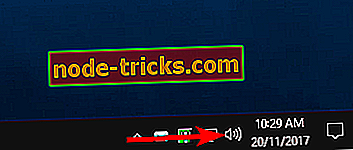
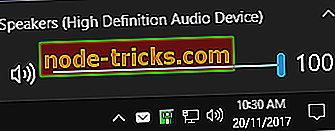
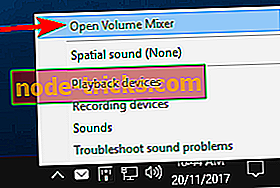
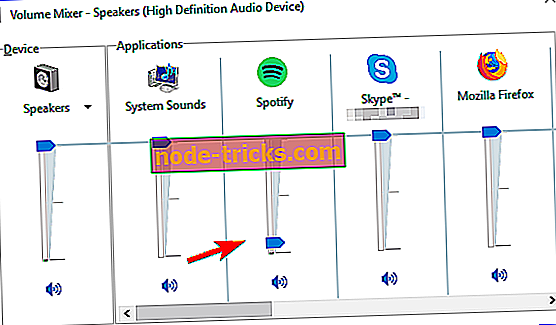







![Ваш ИТ-администратор имеет ограниченный доступ к областям этого приложения [FIX]](https://node-tricks.com/img/fix/636/your-it-administrator-has-limited-access-areas-this-app.jpg)